
iPhone 8, 8 Plus, X, les nouveaux téléphones phare d’Apple, sont devenus des sujets d’actualité sur presque tous les sites de nouvelles technologies, magazine, TV et autres médias depuis leur publication. Ils sont livrés avec des fonctionnalités et apparence incroyables tels que l’écran sans bordures, le design tout en verre, l’écran super Retina, une caméra plus avancée, une puce plus performante et intelligente, un nouveau système iOS 11 ; qui, d’ailleurs, est intégré de la fonctionnalité d’enregistreur d’écran. Pour en savoir plus sur cet enregistreur d’écran, voyons en détails comment enregistrer l’écran de l’iPhone X, 8 et 8 PLus.
Quels sont les différents moyens pour enregistrer l’écran de l’iPhone 8,8 Plus, X ?
Utilisez l’enregistreur d’écran sur iOS 11
Le nouveau système d’exploitation d’Apple, iOS 11, est doté de nombreuses fonctionnalités intéressantes telles que la possibilité de créer des tâches multiples, de personnaliser le centre de contrôle, d’utiliser Siri pour traduire des phrases simples en d’autres langues, d’effectuer un paiement rapide via Apple Pay, etc. Et par-dessus tout, ce nouveau système offre également la possibilité d’enregistrer l’écran de l’iPhone 8, 8 Plus, X et ceci sans avoir besoin d’une application tierce ni de jailbreaker l’appareil. Pour activer cet enregistreur d’écran intégré, rendez-vous dans « Réglages » > « Centre de contrôle » puis ajoutez l’enregistrement de l’écran à la commande ; ainsi vous pourrez y accéder facilement depuis le Centre de contrôle.
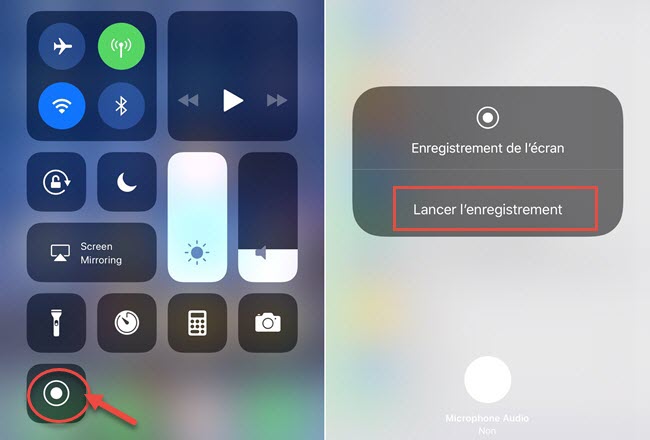
Bien que la fonction d’enregistrement d’écran iOS 11 intégrée soit très utile et simple à utiliser, elle présente certains inconvénients :
- Il ne peut enregistrer qu’en orientation Portrait.
- Le chargement de la batterie de l’iPhone est beaucoup trop rapide.
- Le fichier vidéo de sortie est enregistré dans le dossier Photos, qui peut occuper beaucoup d’espace sur l’iPhone.
- La barre d’enregistrement est intégrée dans l’enregistrement vidéo.
- Il chauffe et bloque votre appareil.
Si, pour une autre raison, vous trouvez que l’enregistreur d’écran iOS intégré, n’est pas l’outil idéal pour enregistrer l’écran de votre appareil iOS ; vous pouvez essayer les autres programmes présentés ci-dessous.
Avec les enregistreurs mobiles (avec jailbreak)
Vu qu’Apple n’a jamais autorisé les applications d’enregistreur d’écran tierces à être intégré sur App Store. De ce fait, les appareils devraient d’abord être jaiblreaké à l’avance pour pouvoir installer autre un enregistreur d’écran pour iPhone 8.
 Display Recorder : est un plug-in vidéo, déjà connu et utilisé par de nombreux utilisateurs pour enregistrer des jeux mobiles. Une fois le logiciel installé, une icône sera générée sur l’écran du téléphone ; cliquez simplement sur l’icône caméra dans le coin supérieur gauche pour commencer l’enregistrement d’écran.
Display Recorder : est un plug-in vidéo, déjà connu et utilisé par de nombreux utilisateurs pour enregistrer des jeux mobiles. Une fois le logiciel installé, une icône sera générée sur l’écran du téléphone ; cliquez simplement sur l’icône caméra dans le coin supérieur gauche pour commencer l’enregistrement d’écran.
 Vidyo : ce programme utilise AirPlay pour projeter l’écran du téléphone sur lui-même ; de là, vous pouvez lancer l’enregistrement d’écran. Une fois ceci fait, Vidyo commencera à enregistrer en arrière-plan et vous verrez que la barre d’état iOS devient bleu. Si vous avez fini d’enregistrer, vous pouvez arrêter AirPlay, puis votre enregistrement vidéo sera sauvegardé dans le dossier Photos.
Vidyo : ce programme utilise AirPlay pour projeter l’écran du téléphone sur lui-même ; de là, vous pouvez lancer l’enregistrement d’écran. Une fois ceci fait, Vidyo commencera à enregistrer en arrière-plan et vous verrez que la barre d’état iOS devient bleu. Si vous avez fini d’enregistrer, vous pouvez arrêter AirPlay, puis votre enregistrement vidéo sera sauvegardé dans le dossier Photos.
 Record My Screen : l’interface de ce logiciel est très simple, seuls deux boutons vert (pour démarrer l’enregistrement) et rouge (pour arrêter l’enregistrement) sont disponibles sur l’interface. Néanmoins, le logiciel n’est pas parfaitement compatible avec les systèmes iOS et des lacunes peuvent se présenter lors de l’utilisation.
Record My Screen : l’interface de ce logiciel est très simple, seuls deux boutons vert (pour démarrer l’enregistrement) et rouge (pour arrêter l’enregistrement) sont disponibles sur l’interface. Néanmoins, le logiciel n’est pas parfaitement compatible avec les systèmes iOS et des lacunes peuvent se présenter lors de l’utilisation.
Utilisez Apowersoft Enregistreur iPhone/iPad (sans jailbreak)
Apowersoft Enregistreur iPhone/iPad est un programme permettant de mettre en miroir les appareils iOS sur les PC Windows et Mac puis d’enregistrer toutes les activités de l’écran. Via ce programme, il est possible de jouer les musiques, vidéos et autres contenus vers un autre moniteur à proximité. Alors que d’autres applications similaires nécessitent un câble USB pour se connecter, les fonctions de cet enregistreur d’Apowersoft utilisent la technologie d’AirPlay. Cela signifie que vous pouvez connecter votre téléphone à l’ordinateur sans fil (via Wi-Fi). Une fois la connexion établit, vous pouvez utiliser ce programme comme un enregistreur d’écran professionnel pour capturer les vidéos ou audio venants de l’iPhone.
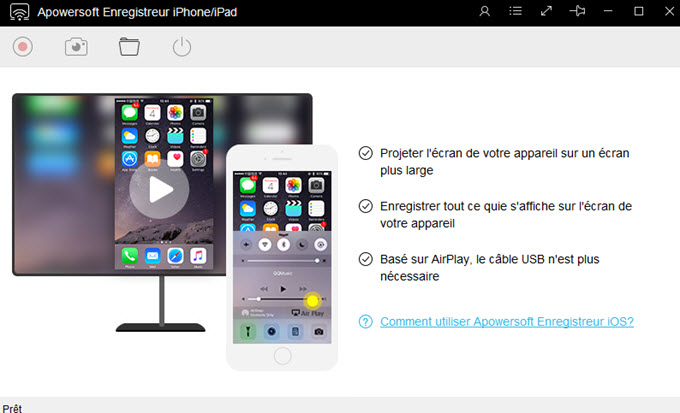
En termes d’enregistrement, vous pouvez avoir des attentes élevées car ce programme prend en charge la sortie haute définition. Par ailleurs, il vous autorise à intégrer les sons venant du système son et du microphone. Donc, si vous souhaitez insérer des commentaires lors de l’enregistrement, vous pouvez le faire.
Comment enregistrer l’écran de l’iPhone X, 8Plus, 8 via ce programme :
- Avant d’utiliser le programme, veuillez vérifier que votre iPhone et votre PC sont connectés à un même réseau Wi-Fi. Ensuite, télécharger, installer et lancer le programme sur votre PC.
- Cliquez sur les trois traits horizontaux en haut à droite pour entrer dans menu. Sélectionnez « Options » et ajustez le format et la qualité de la vidéo.
- Ensuite, entrez dans le centre de contrôle de votre iPhone et appuyez sur « Recopie vidéo » puis sélectionnez Apowersoft [le nom de votre ordinateur] pour activer la mise en miroir sur l’ordinateur.
- L’écran de votre iPhone 8, 8 Plus, X s’affichera immédiatement sur votre PC, de là, vous pouvez appuyer sur le bouton rouge pour démarrer l’enregistrement.
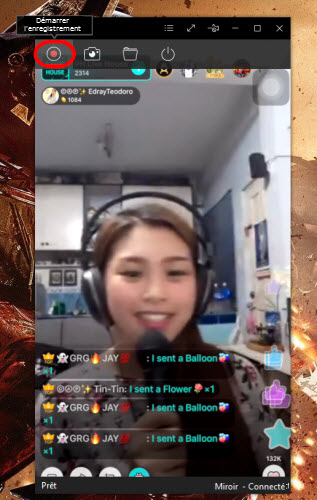
- Pour enregistrer le fichier, cliquez sur le bouton « Arrêter l’enregistrement » et votre fichier sera automatiquement sauvegardé sur votre PC.
Comparaison et Conclusion
Tous les enregistreurs d’écran susmentionnés peuvent vous aider à enregistrer l’écran sur l’iPhone 8, 8 Plus, X. En comparaison, l’enregistreur d’écran intégré dans iOS 11 est le plus pratique pour l’utilisation car il ne nécessite aucune installation ; toutefois, il ne peut enregistrer que dans l’orientation Portrait et capture également la barre d’enregistrement sur la barre latérale du haut. En ce qui concerne Vidyo, Display Recorder et Record My Screen ceux sont des choix optimaux si vous désirez enregistrer directement l’écran à partir d’iDevice ; mais notez que l’enregistrement à partir d’iPhone directement consommera beaucoup d’énergie et peut bloquer votre téléphone. D’autre part, l’Enregistreur iPhone/iPad nécessite un ordinateur pour fonctionner ; mais il peut capturer à la fois la vidéo avec l’audio venant du son système et du microphone, et cela n’affectera pas les performances de votre iPhone, surtout lorsque vous jouez à des jeux.

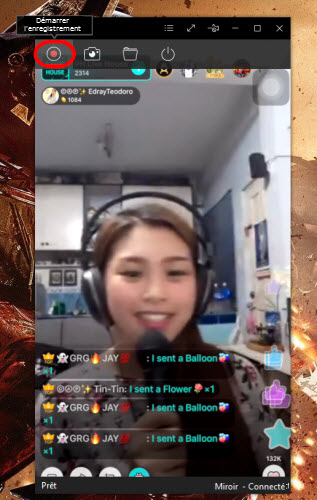

Laissez un commentaire